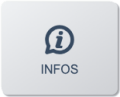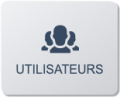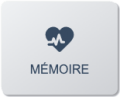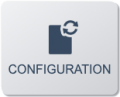IHM V5 : Premiers pas
Introduction
| |||
|---|---|---|---|

| |||
| Nom | V5 : premiers pas | ||
| Famille | IPX800 V5 | ||
| Wiki créé le | 09/10/2022 | ||
| Wiki mis à jour le | 09/10/2022 | ||
| Auteur | @grocrabe | ||
Ce wiki ne prétend en aucun cas remplacer la lecture approfondie de la notice et du wiki de l'IPX V5.
Son but est plutôt de vous guider dans la découverte du fonctionnement de l'IHM de l'IPX V5. Le fonctionnement complet et la description des connexions se trouvent dans les documents précités et sur le forum.
Pour chaque fonctionnalité nous regarderons les points importants et les principes de fonctionnement.
La rubrique Système
Parmi tous les onglets, 4 sont intéressants quand on débute :
Infos
Cet onglet donne, entre autres, les N° de versions de l'IHM et du Logiciel.
Sauf exception, les 2 doivent porter le même N°.
Une différence peut être cause de dysfonctionnements.
Utilisateurs
Cet onglet vous permet, entre autres, de configurer la langue de l'IHM, votre mot de passe ainsi que votre environnement de travail : thème graphique des DashBoards, Dashboard par défaut .
Mémoire
Cet onglet vous permet de voir toutes les ressources de la V5. Vous voyez ainsi combien sont utilisées et combien sont disponibles.
En cas de mise à jour majeure, vous voyez grâce à un picto recyclage rouge quelles collections de ressources sont à régénérer. Cette action est indiquée dans le ChangeLog qui se trouve dans l'archive de la mise à jour.
Configuration
Cet onglet permet de faire un Retour Usine en cas de réel et grave problème de fonctionnement et surtout de Sauvegarder et Restaurer votre configuration. A faire systématiquement après chaque nouvelle programmation pour éviter toute perte en ca s de plantage.
Pour tous les autres onglets reportez-vous à la notice et au wiki de l'IPX V5.
La rubrique Liens
Pour ceux familiers de l'IHM V4 c'est une nouvelle rubrique.
Principe
Tout ce sur quoi l'IPX V5 peut intervenir se présente sous forme d'un bloc, que ce soit les entrées/sorties physiques, les sources de données externes, les variables ou des actions préformatées .
Par convention les entrées des blocs (consignes, déclencheurs, ...) sont à gauche et les sorties (actions, résultats, ...) sont à droite.
Vous pouvez lier un bloc évènement à un bloc action et ce bloc action à un bloc résultat.
Toutes ces entrées/sorties sont des variables, soit IO qui prennent une valeur 0 ou 1 (inactif/actif - faux/vrai) soit des variable analogiques.
Ces variables sont symbolisées par un rond si elles sont TOR ou par un A si elles sont analogiques. En cliquant sur le symbole vous pouvez changer la valeur.
Les variables seront détaillées plus loin.
Edition des blocs
Chaque bloc possède un bouton Edition. Vous pouvez changer son nom et, si nécessaire, éditer les variables qu'il utilise. Seule exception l'IPX qui n'a pas de bouton Edition. Si vous voulez changer le nom d'une entrée/sortie de l'IPX il suffit de le cliquer et de valider par OK.
Edition des extensions
Chaque fois que vous allez ajouter une extension (l'ordre n' aucune importance) il vous sera demandé son code (étiquette sur le boitier). Si vous voulez faire un test avant d'avoir l'extension, laissez le champ code vide. Par contre une fois que vous aurez l'extension, il est impératif d'entrer un code valide pour qu'elle fonctionne, vous pouvez le faire en cliquant le bouton Edition.
Edition des Liens
Chaque page de lien possède en haut à gauche un bouton Edition Lien. Cliqué il fait apparaitre des connecteurs sur les entrées/sorties. Cliquez ce connecteur pour l'ouvrir et glissez dessus, depuis la collection à gauche, l'objet que vous voulez lier.
Règle de base : une entrée/sortie IO attend un lien IO, une entrée/sortie analogique attend un lien analogique. Vous pouvez lier une sortie A8 sur une entrée A16 ou A32 mais pas le contraire.
| A8 -> A8 | ||
|---|---|---|
| A8 -> A16 | A16 -> A16 | |
| A16 -> A32 | A16 -> A32 | A32 -> A32 |
| A16 -> A8 | A32 -> A8 | A32 -> A16 |
|---|
Chaque page de Liens a, à sa gauche, des panneaux contextuels fournissant de nombreuses explications. Pour le reste lecture des documents et expérimentation vous aideront à la prise en main des Objets.
La rubrique DashBoards
Les Dashboards sont les pages qui contiennent les Widgets. Ceux-ci vous permettent d'interagir avec votre équipement.
DashBoard
Tout ce
LiveView
Tout ce
Vous pouvez aussi interagir avec la domotique depuis votre téléphone grâce à une application dédiée